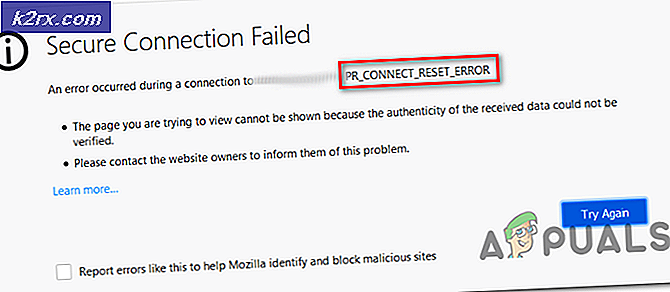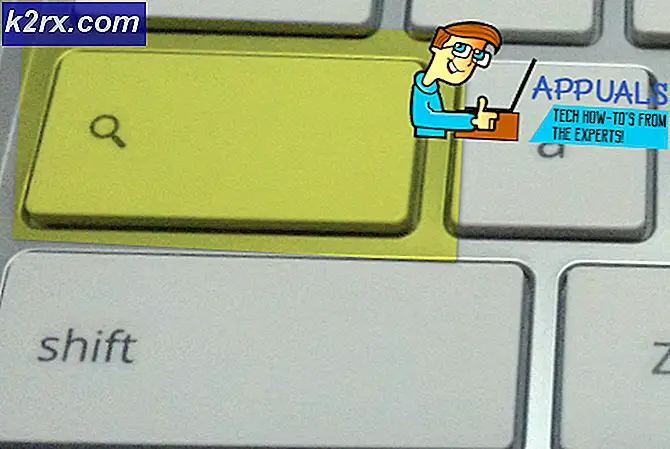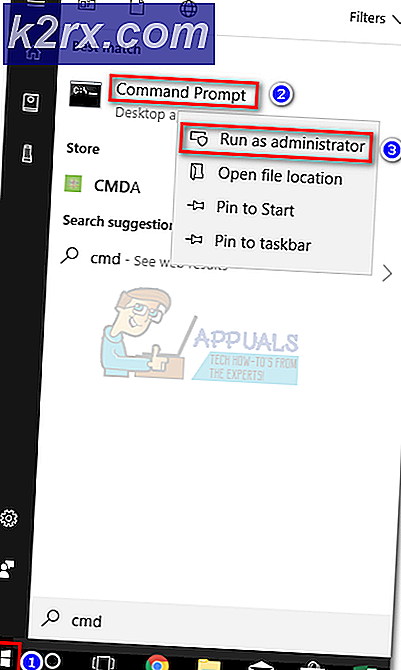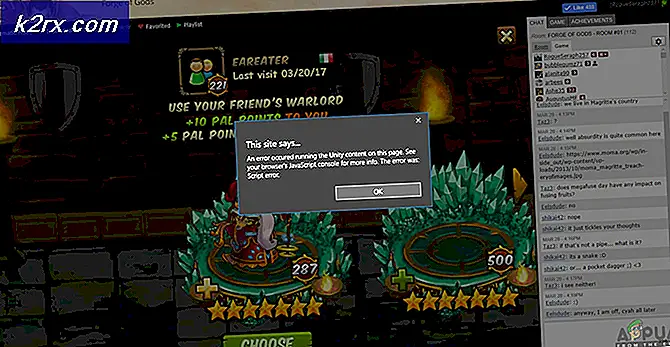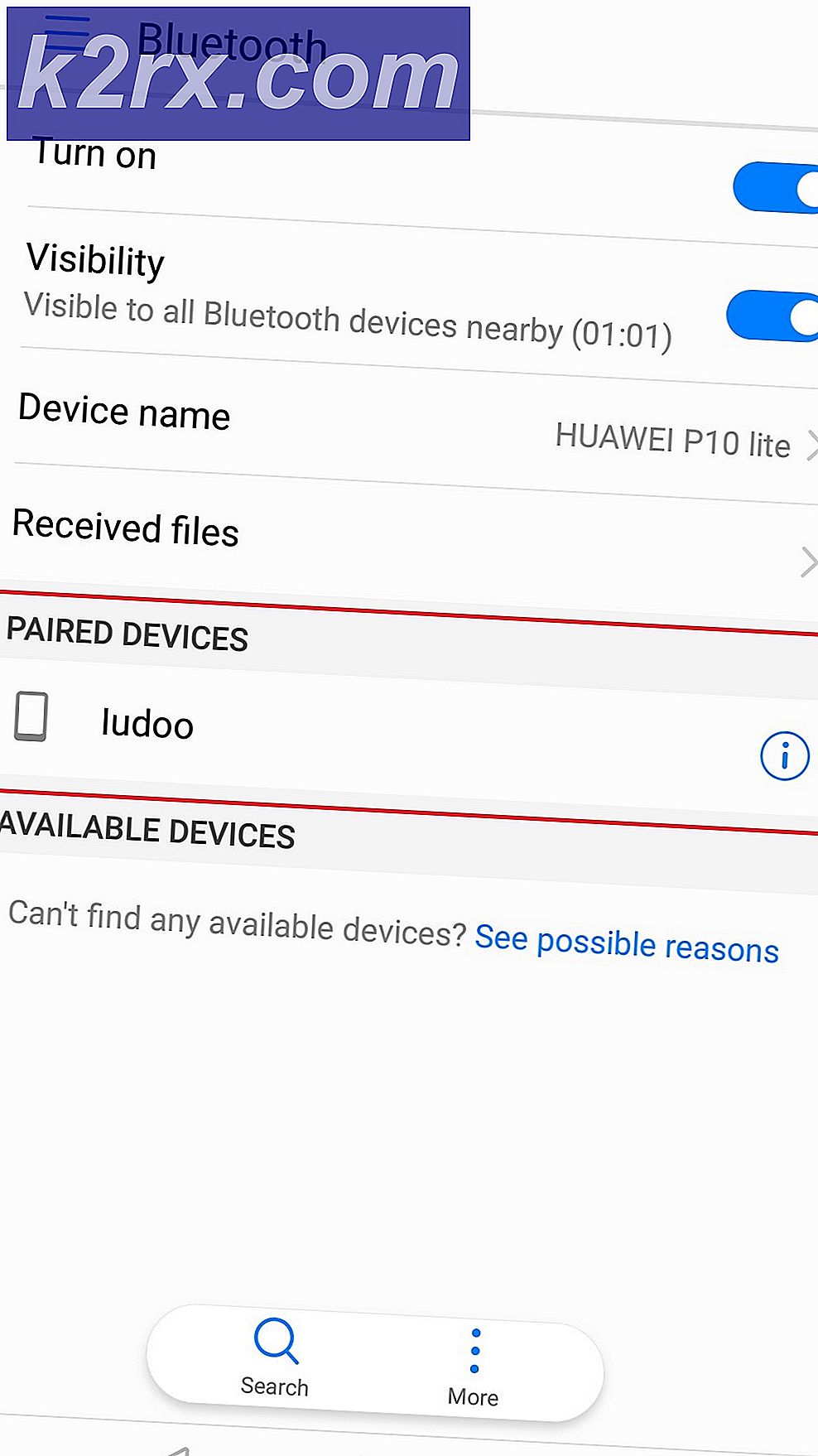แก้ไข: iexplore.exe ทำงานหลังจากปิด Internet Explorer
ผู้ใช้บางรายบ่นว่ากระบวนการ iexplore.exe (iexporer.exe) ยังคงปรากฏใน Task Manager หลังจากปิด Internet Explorer ลักษณะการทำงานนี้สามารถพบได้จาก Internet Explorer 8 ตลอดจน Internet Explorer 11
สถานการณ์นี้เป็นอาการของโปรแกรม Add-on ที่เป็นอันตรายหรือไม่เป็นอันตรายซึ่งทำให้ Internet Explorer ไม่สามารถปิดเครื่องได้อย่างถูกต้อง
หากคุณกำลังดิ้นรนกับปัญหานี้และสงสัยว่าจะรับมือกับปัญหานี้ได้อย่างไรวิธีการต่อไปนี้จะช่วยได้ เราสามารถระบุการแก้ไขที่อาจเกิดขึ้นได้ไม่กี่ครั้งที่ผู้ใช้รายอื่น ๆ ใช้งานได้ในสถานการณ์ที่คล้ายคลึงกันเช่นตัวคุณเอง โปรดปฏิบัติตามแต่ละวิธีตามลำดับจนกว่าคุณจะพบกับโซลูชันที่สามารถแก้ปัญหาได้ในสถานการณ์เฉพาะของคุณ
วิธีที่ 1: การจัดการกับภัยคุกคามด้านความปลอดภัย
มีแจกของรางวัลที่สำคัญบางส่วนที่เป็นตัวชี้วัดของ Add-on ที่เป็นอันตราย สำหรับผู้เริ่มต้นให้ดูที่การสะกดที่แน่นอนของกระบวนการใน ตัวจัดการงาน กด Ctrl + Shift + Esc และดูว่างานนี้เรียกว่า iexplorer.exe (ไม่ใช่ iexplore.exe ) หรือไม่ งาน iexplorer.exe เป็นกระบวนการที่ใช้แก้ไขโดยมัลแวร์เพื่อปลอมตัวเป็นส่วนประกอบที่ถูกต้อง โปรดจำไว้ว่าผู้เขียนมัลแวร์ส่วนใหญ่กำลังกำหนดค่าโปรแกรมให้คล้ายกับไฟล์ปฏิบัติการที่มีสิทธิ์ยกระดับเพื่อหลีกเลี่ยงการสแกนความปลอดภัย ถ้าตัวจัดการงานของคุณแสดงกระบวนการที่ระบุว่าเป็น iexplorer.exe ระบบของคุณอาจติดไวรัส
ในกรณีนี้คุณควรสแกนระบบด้วยเครื่องสแกนมัลแวร์ที่มีประสิทธิภาพ เนื่องจากไฟล์ปฏิบัติการอาจหลุดจากรอยแตกได้โดยการซ่อนโฟลเดอร์ระบบเราขอแนะนำให้ใช้ชุดโปรแกรมรักษาความปลอดภัยอย่าง Malwarebytes
หมายเหตุ: หากคุณไม่ทราบวิธีใช้งานให้ทำตามบทความในเชิงลึก ( ที่นี่ ) เกี่ยวกับการติดตั้งและล้างระบบมัลแวร์ด้วย Malwarebytes
หาก Malwarebytes ไม่พบไฟล์ที่ติดไวรัสคุณอาจต้องการสแกนระบบด้วย Microsoft Safety Scanner ผู้ใช้บางรายรายงานว่าเครื่องสแกนเนอร์นี้มีประสิทธิภาพในการระบุและลบโทรจันที่เรากำลังทำให้เกิดปัญหานี้เมื่อสแกนเนอร์เครื่องอื่น ๆ ล้มเหลว
วิธีที่ 2: การนำผู้ช่วยลิงค์ Adobe PDF ออก
สถานการณ์ทั่วไปอื่นที่จะเรียกใช้ลักษณะนี้ o เมื่อผู้ใช้ติดตั้ง Add-on ที่ไม่เป็นอันตรายซึ่งทำงานผ่าน Internet Explorer เหตุการณ์ที่พบได้บ่อยที่สุดคือ ผู้ช่วยลิงค์ Adobe PDF
แต่อย่าลืมว่า Add-on นี้เป็นสิ่งที่ถูกต้องและไม่กระทบกระเทือนระบบของคุณในลักษณะอื่นนอกเหนือจากการใช้ทรัพยากรจำนวนน้อย
ด้วยเหตุนี้คุณควรตรวจสอบ Add-on ของ Internet Explorer ของคุณ ในการดำเนินการนี้ให้เปิด Internet Explorer คลิกที่ ล้อการตั้งค่า (มุมบนขวา) และคลิกที่ จัดการ Add-on
เมื่อคุณมาถึงหน้าต่าง Manage Add-ons แล้วให้เลื่อนดูรายการและดูว่าคุณได้ ติดตั้งโปรแกรมช่วยเชื่อมโยง Adobe PDF หรือไม่ Add-on นี้ไม่ได้เป็นอันตราย แต่เป็นที่รู้กันว่าจะทำให้กระบวนการที่ถูกต้องตามกฎหมายของ Internet Explorer (iexplore.exe) เปิดอยู่แม้ว่าผู้ใช้จะปิดอินเทอร์เน็ตเบราเซอร์
PRO TIP: หากปัญหาเกิดขึ้นกับคอมพิวเตอร์หรือแล็ปท็อป / โน้ตบุ๊คคุณควรลองใช้ซอฟต์แวร์ Reimage Plus ซึ่งสามารถสแกนที่เก็บข้อมูลและแทนที่ไฟล์ที่เสียหายได้ วิธีนี้ใช้ได้ผลในกรณีส่วนใหญ่เนื่องจากปัญหาเกิดจากความเสียหายของระบบ คุณสามารถดาวน์โหลด Reimage Plus โดยคลิกที่นี่หากคุณพบว่ามีการติดตั้งตัว ช่วยสร้างลิงก์ Adobe PDF ให้คลิกขวาที่ไอคอนและเลือก ปิดใช้งาน จากนั้นปิด Internet Explorer และรีสตาร์ทเครื่องคอมพิวเตอร์ของคุณ
วิธีที่ 3: เรียกใช้ Internet Explorer ในโหมดไม่มี Add-ons
วิธีหนึ่งในการตรวจสอบว่าแอดออนของโปรแกรมติดตั้ง IE ของคุณเป็นสาเหตุหนึ่งของปัญหานี้หรือไม่เพื่อเปิดใช้งานโปรแกรมเหล่านี้ทั้งหมดและดูว่ากระบวนการ iexplore.exe กำลังทำงานอยู่หรือไม่หลังจากปิดเบราเซอร์อินเทอร์เน็ต
ในการดำเนินการนี้ให้เปิด Internet Explorer และพิมพ์ about: NoAdd-on ในแถบที่อยู่แล้วกด Enter คุณควรเห็นข้อความแจ้งว่า Internet Explorer กำลังทำงานโดยไม่มี Add-on
เมื่อ Add-on ทั้งหมดถูกปิดใช้งานเพียงแค่ปิด Internet Explorer และเปิด Task Manager (Ctrl + Shift + Esc) หากกระบวนการ iexplore.exe กระบวนการไม่สามารถมองเห็นได้คุณได้กำหนดเพียงว่าหนึ่งใน add-on ของ IE เป็นสาเหตุของปัญหา
ตอนนี้มันกลายเป็นเรื่องของการหาที่ add-on เป็นผู้รับผิดชอบ ในการดำเนินการนี้ให้เปิด IE อีกครั้งไปที่การ ตั้งค่า (ล้อเลื่อน) และคลิกที่ จัดการ Add-on จากนั้นเริ่มต้นด้วยการปิดใช้งานสิ่งที่ไม่ได้ลงนามโดย Microsoft Corporation หรือ Oracle
จากนั้นตรวจสอบ Task Manager เพื่อดูว่ากระบวนการนี้หายไปแล้ว ทำเช่นนี้ทุกครั้งที่คุณเปิดใช้งาน Add-on ใหม่และในที่สุดคุณจะค้นพบผู้กระทำความผิด เมื่อคุณพบแล้วให้ปิดใช้งานแล้วลบออกจากรายการ Add-on ของ Internet Explorer
วิธีที่ 4: ตรวจสอบชุดโปรแกรมป้องกันไวรัสของ บริษัท อื่น
ผู้ใช้บางรายรายงานว่าปัญหาได้รับการแก้ไขโดยอัตโนมัติหลังจากที่ปิดใช้งานชุดรักษาความปลอดภัยภายนอก ปัญหานี้อาจเกิดจากชุดโปรแกรมป้องกันไวรัสของบุคคลที่สาม โดยส่วนใหญ่เหตุการณ์ที่รายงานส่วนใหญ่เกิดขึ้นกับ Sophos Antivirus, Symantec Endpoint Protection และ Avira Antivirus
ถ้าคุณมีชุดรักษาความปลอดภัยที่ติดตั้งไว้ในระบบของคุณให้ลองปิดการป้องกันแบบเรียลไทม์ จากนั้นเปิด Internet Explorer ปิดอีกครั้งแล้วเปิด Task Manager เพื่อดูว่า iexplore.exe ได้ปิดไปพร้อมกับ IE หรือไม่ โปรดทราบว่าโปรแกรม AV บางโปรแกรมไม่สามารถปิดใช้งานได้และจะต้องถอนการติดตั้งเพื่อลบผลกระทบที่รบกวน
หมายเหตุ: โปรดจำไว้ว่าคุณควรลองทำตามขั้นตอนข้างต้นกับชุดรักษาความปลอดภัยของบุคคลที่สามอื่น ๆ (ไม่ใช่ Sophos Antivirus, Symantec Endpoint Protection และ Avira ) เนื่องจากอาจมีความขัดแย้งอื่น ๆ ที่ยังไม่ได้รับการรายงานโดยผู้ใช้
หากคุณพบว่าชุดป้องกันไวรัสเป็นสาเหตุของปัญหาจริงๆคุณควรติดต่อทีมสนับสนุนที่เกี่ยวข้องหรือติดตั้งชุดรักษาความปลอดภัยที่แตกต่างกัน
PRO TIP: หากปัญหาเกิดขึ้นกับคอมพิวเตอร์หรือแล็ปท็อป / โน้ตบุ๊คคุณควรลองใช้ซอฟต์แวร์ Reimage Plus ซึ่งสามารถสแกนที่เก็บข้อมูลและแทนที่ไฟล์ที่เสียหายได้ วิธีนี้ใช้ได้ผลในกรณีส่วนใหญ่เนื่องจากปัญหาเกิดจากความเสียหายของระบบ คุณสามารถดาวน์โหลด Reimage Plus โดยคลิกที่นี่